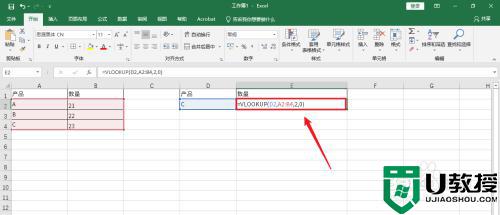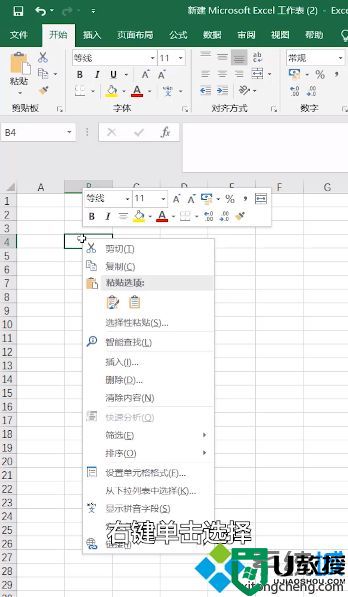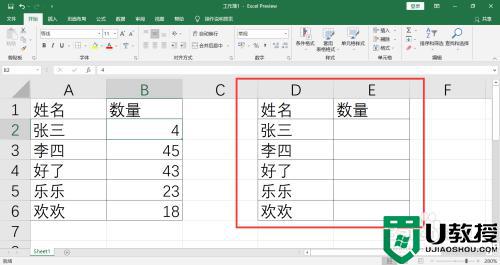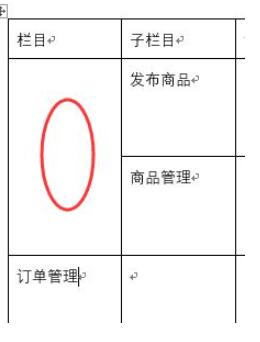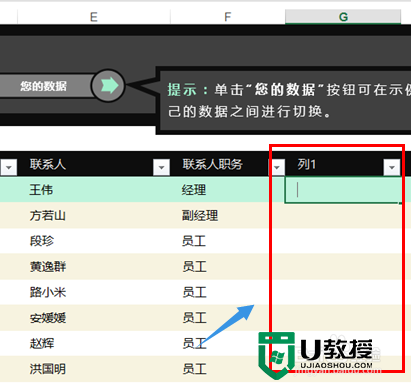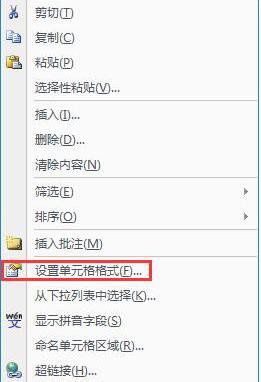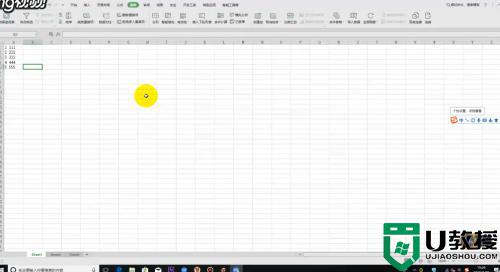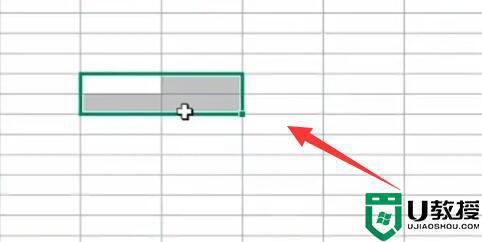excel单元格只显示公式不显示结果解决方法
时间:2022-03-04作者:xinxin
excel表格工具是用户日常办公中的重要软件,也是一款强大的数据处理工具,许多用户对于工作中一些数据的的计算,通常可以在excel表格中通过计算工具来实现,不过有时会只显示公式但是没有结果,对于这种情况应该怎么解决呢?下面小编就来告诉大家excel单元格只显示公式不显示结果解决方法。
具体方法:
方法一:
1、很多的时候是因为“文本格式”导致的问题。
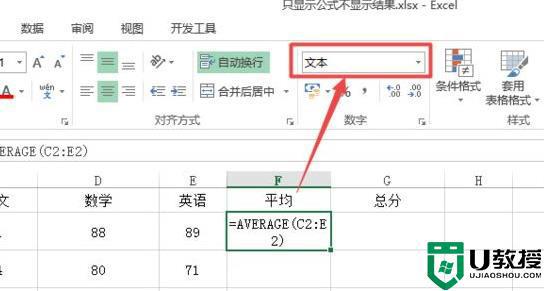
2、这种情况可以将其改成“数值格式或者常规格式”即可。
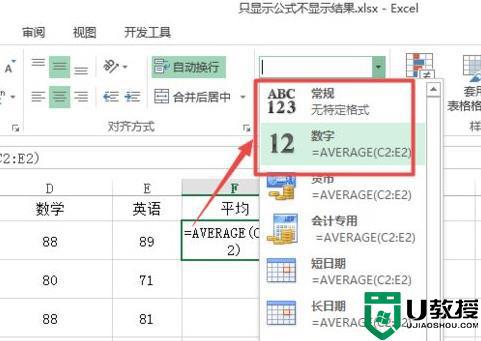
3、然后按下键盘的F12,再回车即可。
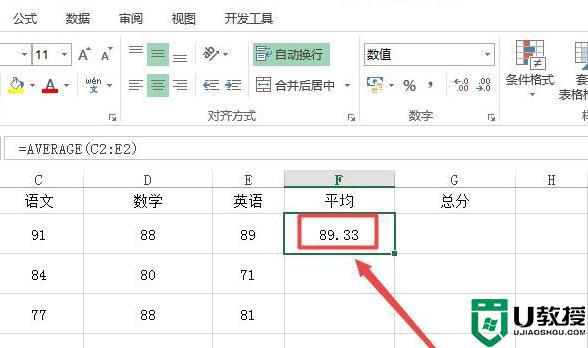
方法二:
1、在公示选项的页面可以看到,显示公式被选中。
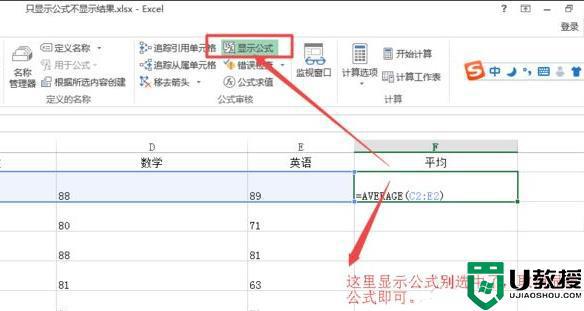
2、将这个跟选中取消掉即可正常的显示了。
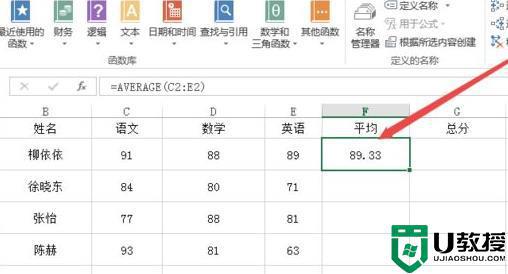
方法三:
1、点击左上角的文件,然后选择下面的“选项”。
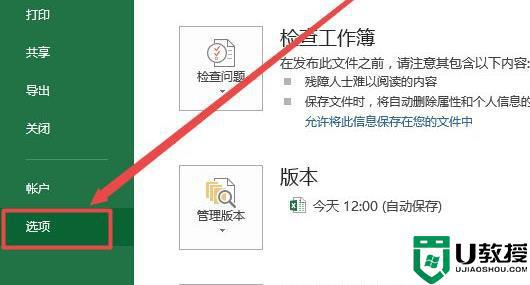
2、然后点击左侧的高级,
将“在单元格中显示公式而非其计算结果”前的√取消即可。
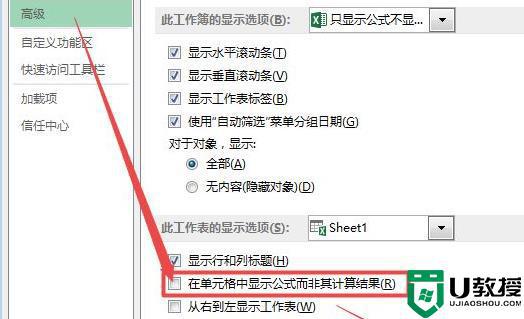
以上就是小编教大家的excel单元格只显示公式不显示结果解决方法了,有遇到这种情况的用户可以按照小编的方法来进行解决,希望能够帮助到大家。